联想t470怎么用u盘做启动盘 u盘启动盘制作教程
时间:2024-11-08阅读量:作者:大白菜
如果你要用u盘给联想t470电脑重装win10系统,那么首先要做的是制作u盘启动盘。可能很多用户卡在了这一步,到底要怎么制作呢?方法很简单,请先找来u盘,容量最好大一点不少于8GB,然后再准备一个专业的u盘启动盘制作工具
如果你要用u盘给联想t470电脑重装win10系统,那么首先要做的是制作u盘启动盘。可能很多用户卡在了这一步,到底要怎么制作呢?方法很简单,请先找来u盘,容量最好大一点不少于8GB,然后再准备一个专业的u盘启动盘制作工具,接下来,我会一步步教你制作完成并用来重装系统。

1、U盘启动盘制作工具:大白菜
2、合适的U:至少8GB,用于创建启动盘和存放Windows 10镜像文件
3、Windows 10 ISO文件:访问MSDN网站下载
二、注意事项
1、确保你的电脑硬件支持Windows10操作系统。
2、最好选择一个容量至少为8GB且没有存储任何重要数据的空白U盘来制作启动盘。
3、重装系统时,C盘会被格式化,一定要将存储在C盘或桌面上的重要文件(如文档、图片、音乐、视频等)备份到其他分区或外部存储设备。
三、制作U盘安装win10
1、插入U盘,运行大白菜制作工具,选择“默认模式”,然后点击“一键制作成USB启动盘”按钮。
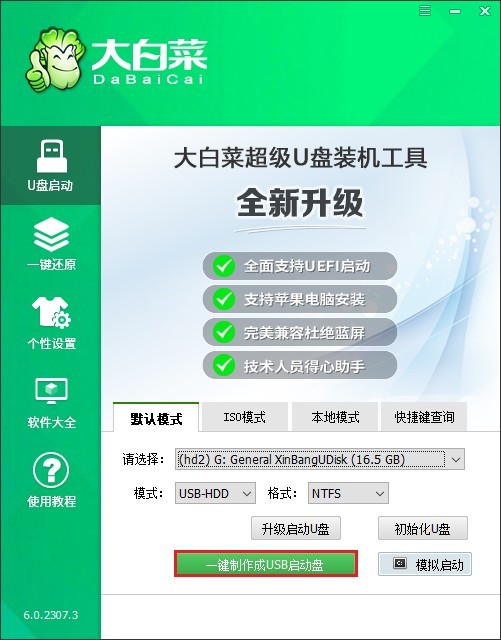
2、涉及格式化U盘,点击“确定”。
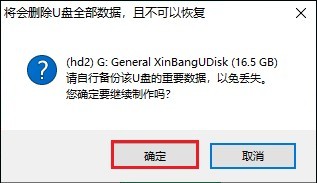
3、制作过程需要两三分钟的时间,请耐心等待直至提示制作成功。
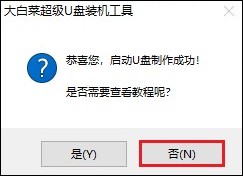
4、搜索MSDN网站打开,挑选你需要的windows版本,然后复制其ed2k链接下载。
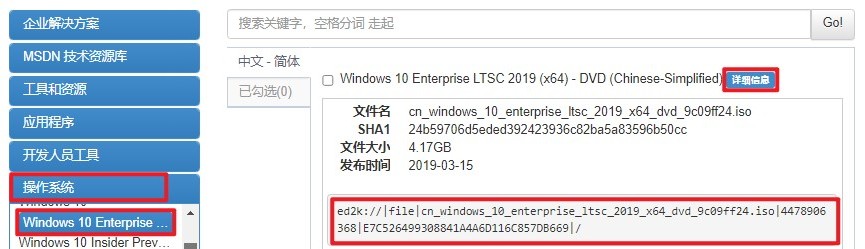
5、系统镜像文件需要存放到U盘的根目录下。
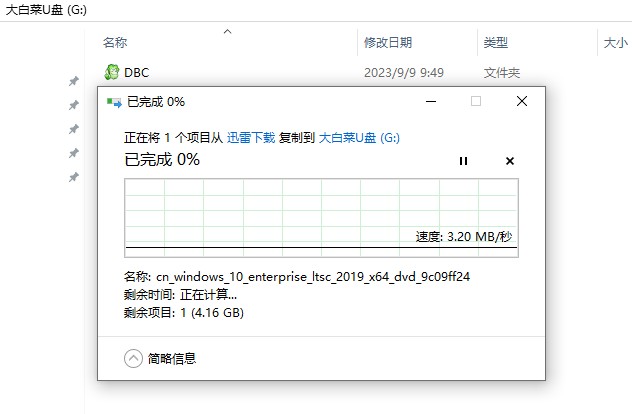
6、查询U盘启动热键,然后重启电脑在开机时按下此热键进入BIOS设置中。
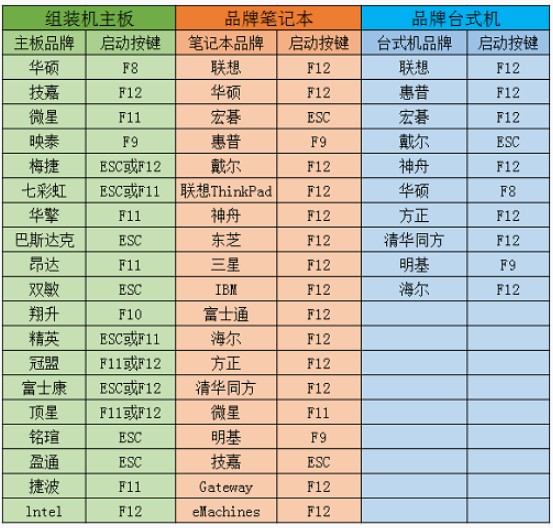
7、找到“Boot”或“启动”选项卡,将U盘设置为第一启动项。如下图操作所示,只需要选择U盘选项并回车即可,电脑接下来会从U盘启动,进入大白菜PE系统。

8、在大白菜PE系统中,找到并打开“装机工具”,选择U盘中的Windows 10系统文件以及要安装的目标硬盘分区(一般选择“C盘”)。
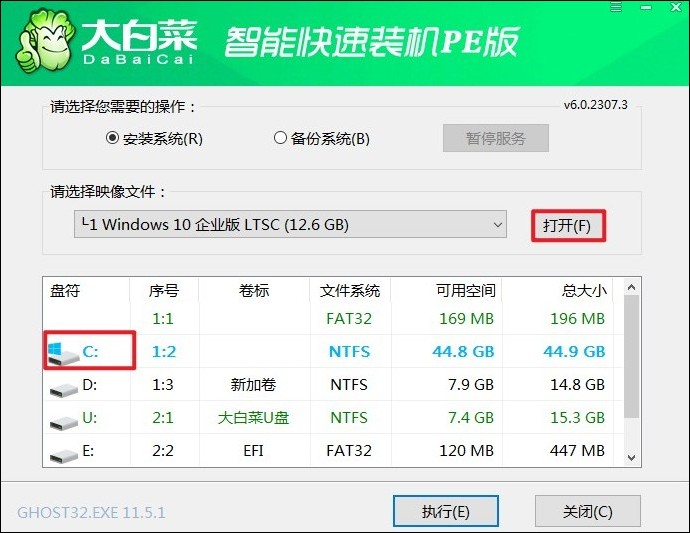
9、点击“执行”按钮开始安装Windows 10系统,期间若出现以下弹窗,请点击“是”。
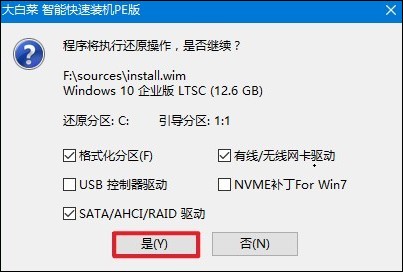
10、安装完成后,按照提示重启电脑,并拔掉U盘以免再次进入PE系统。
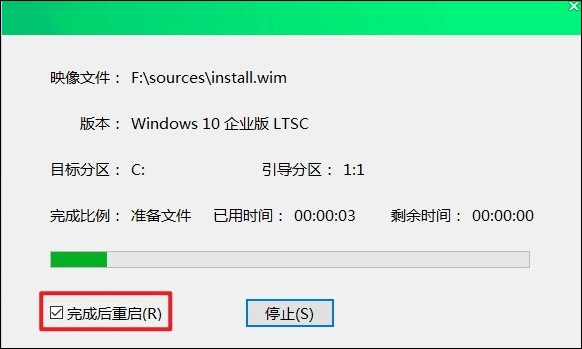
11、安装完成后,电脑重启时按照提示进入windows10系统即可。
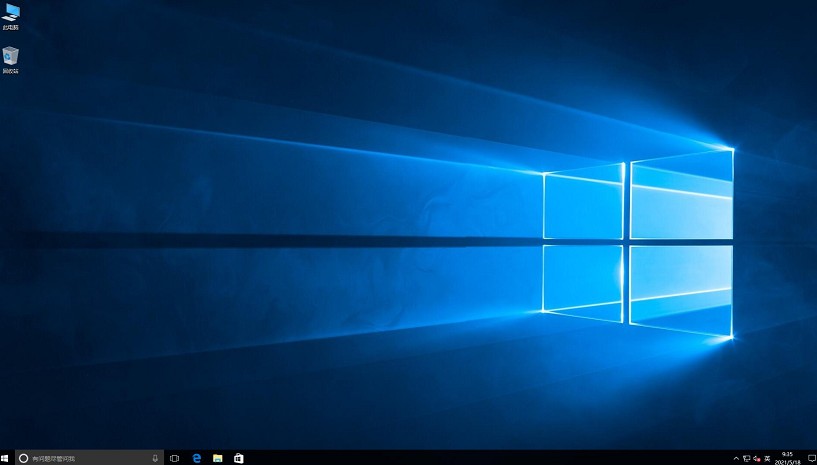
u盘启动盘制作教程分享完毕,随后设置u盘启动并安装系统即可。设置u盘启动要注意,请使用特定的按键,否则无法成功进入Boot设置菜单页面,具体使用什么按键请根据本教程的方法查找,希望对你有帮助。在重装系统之前,务必备份重要数据,以免丢失。